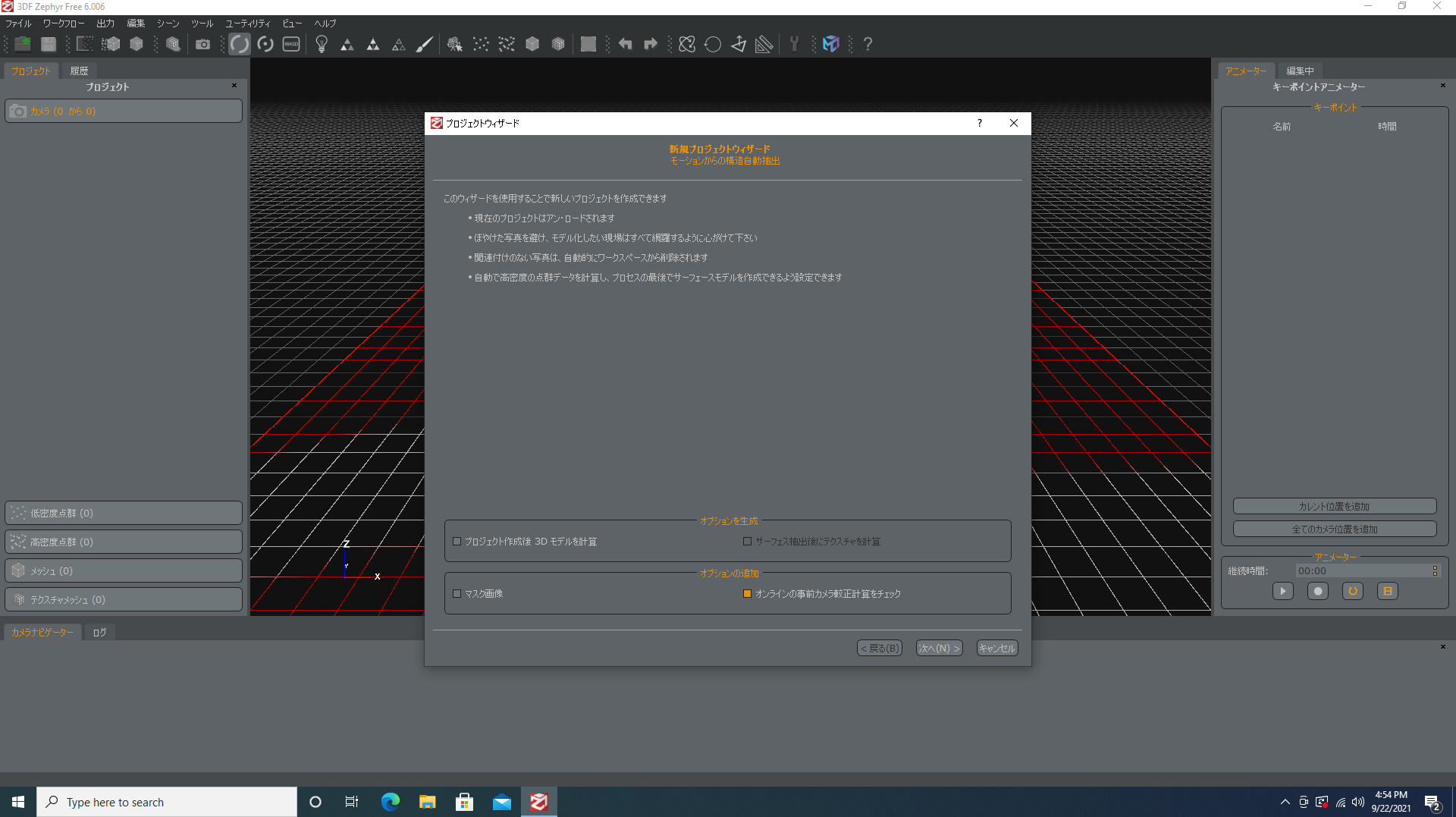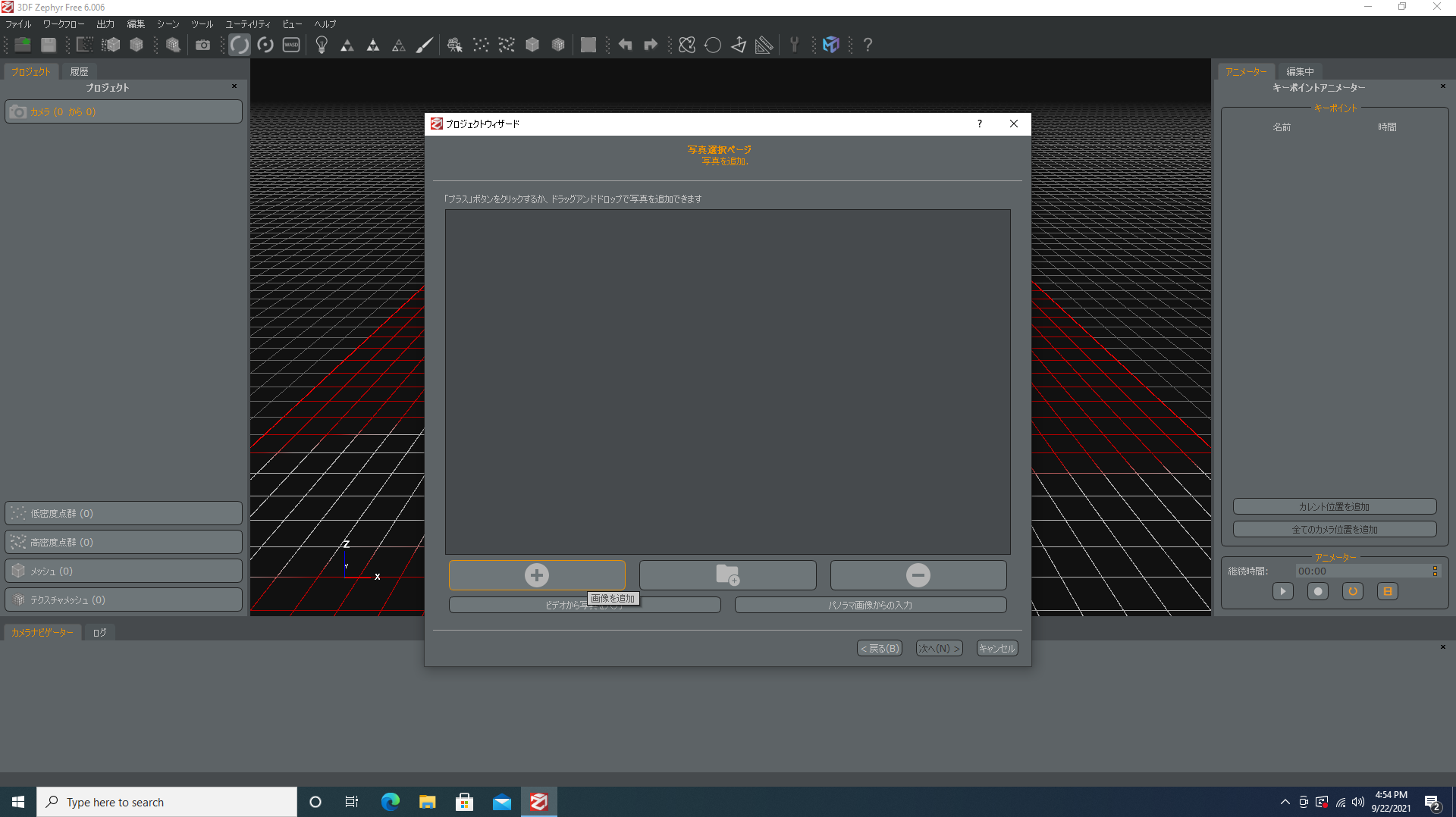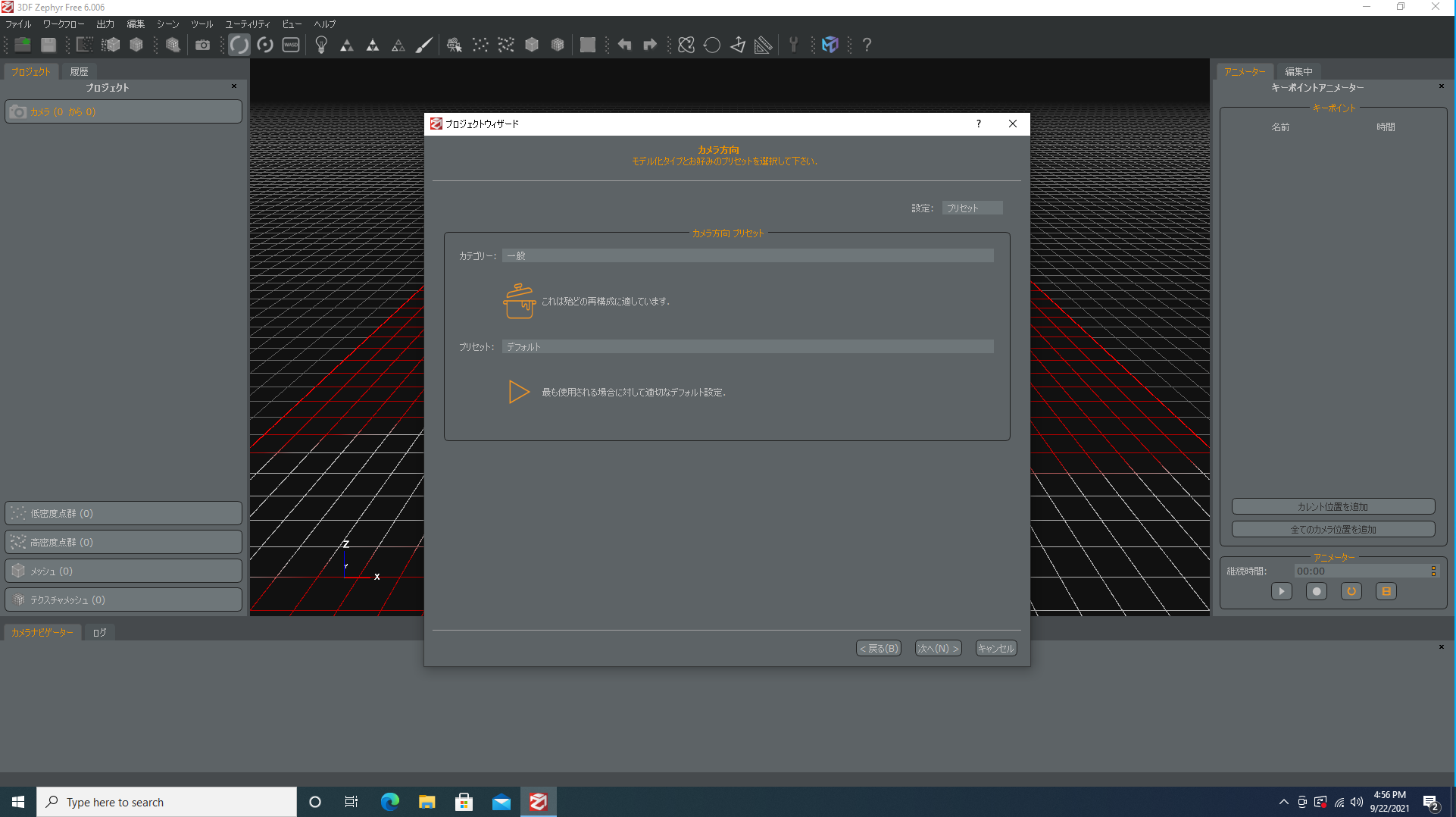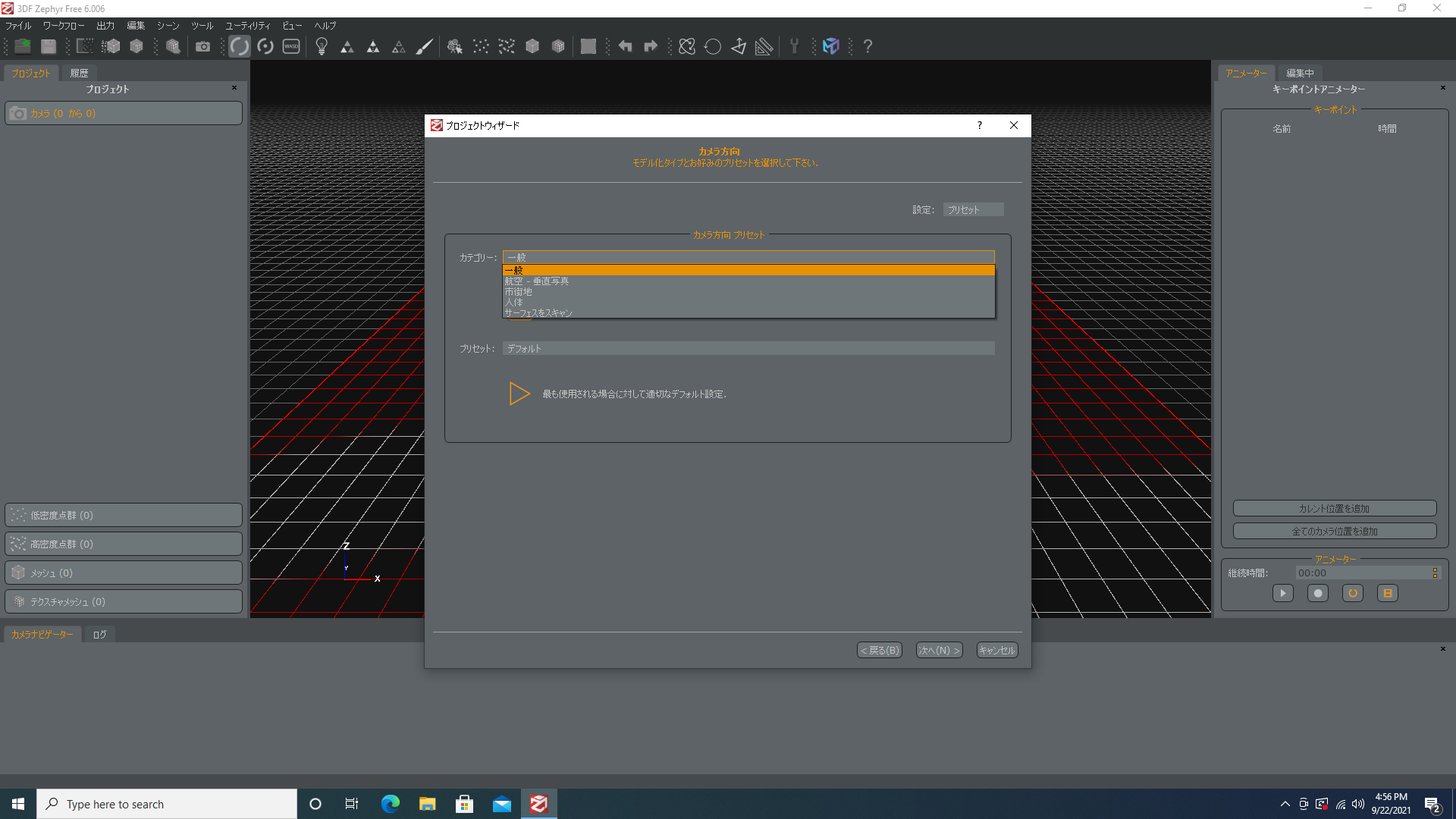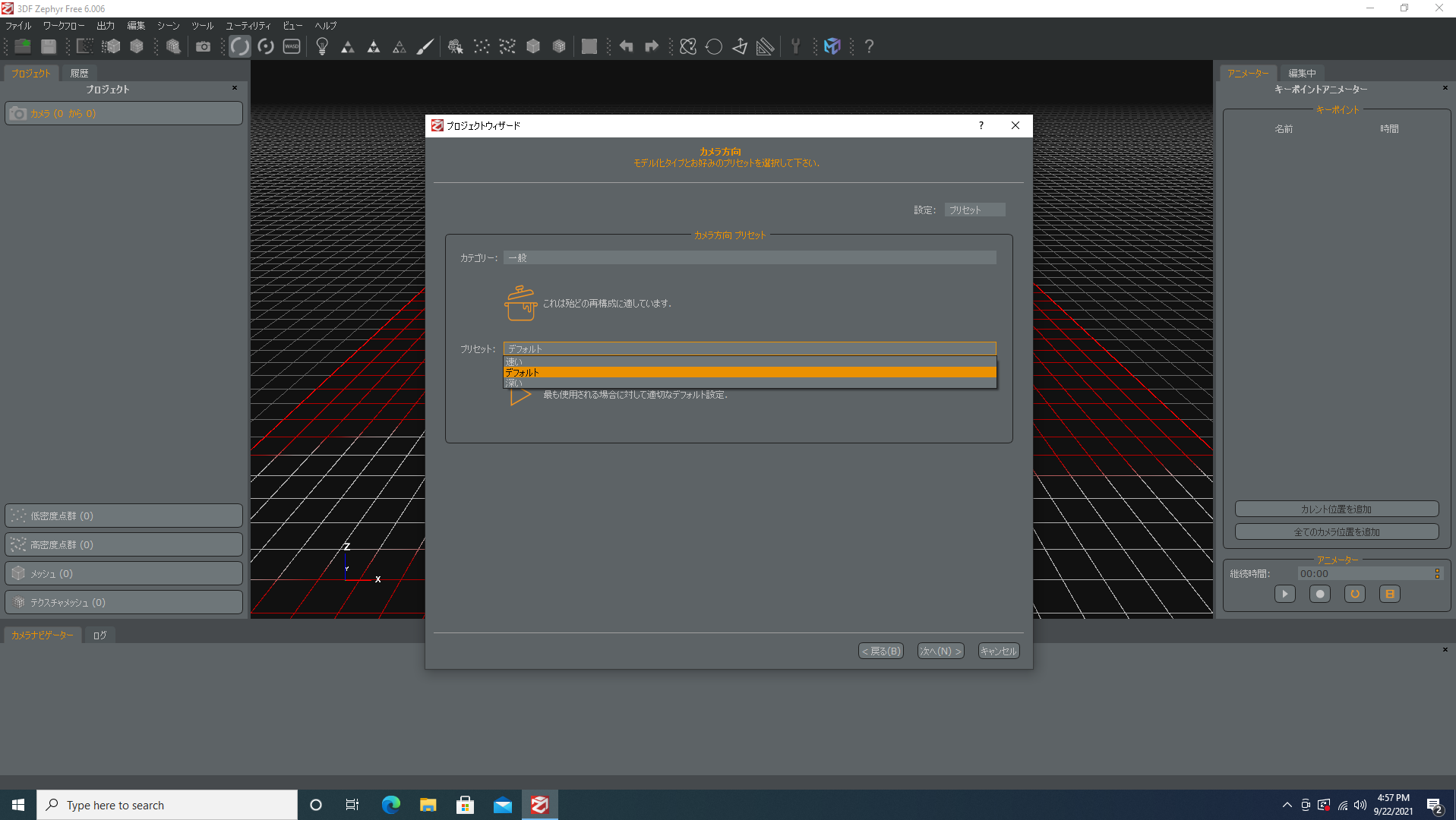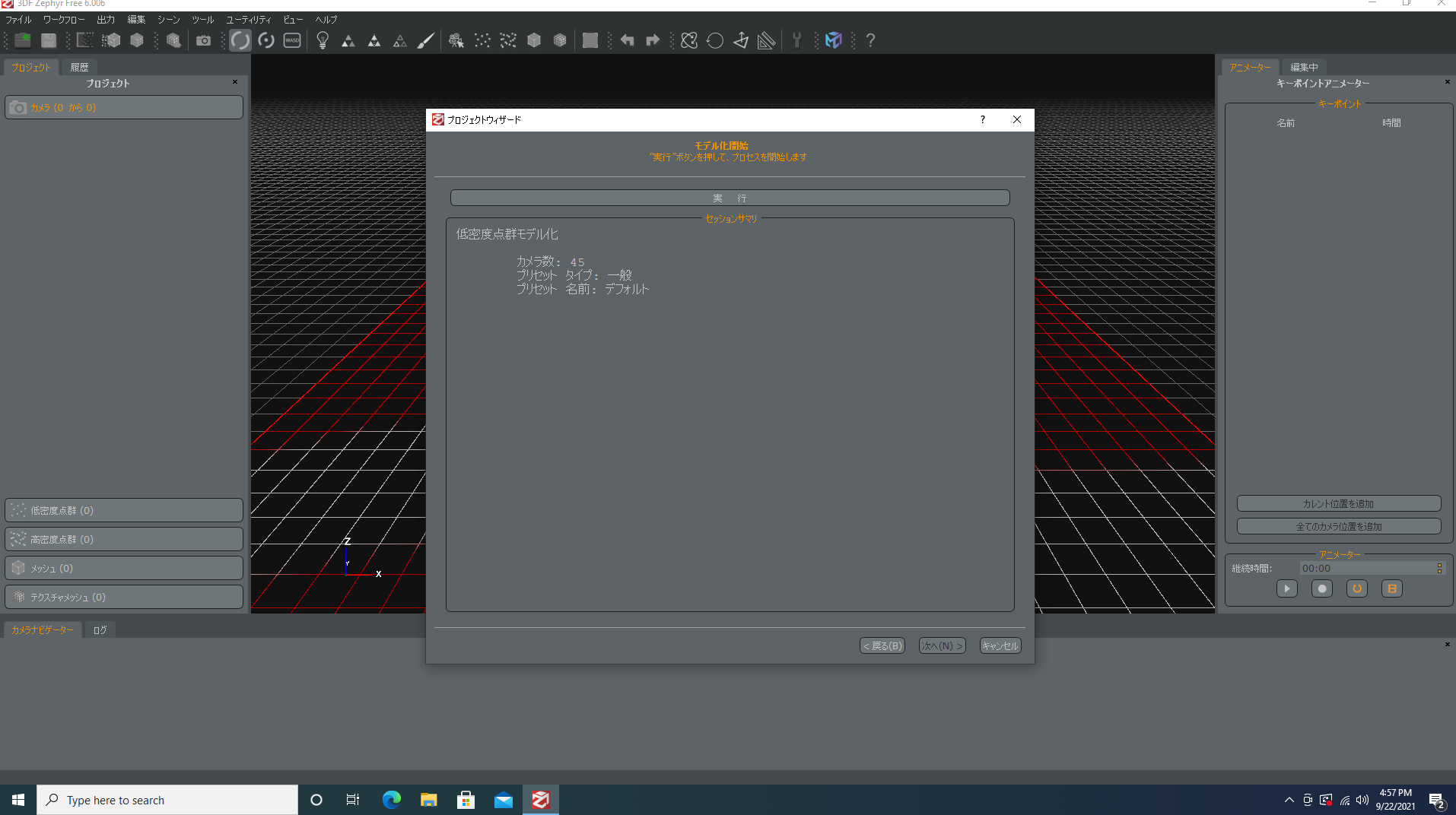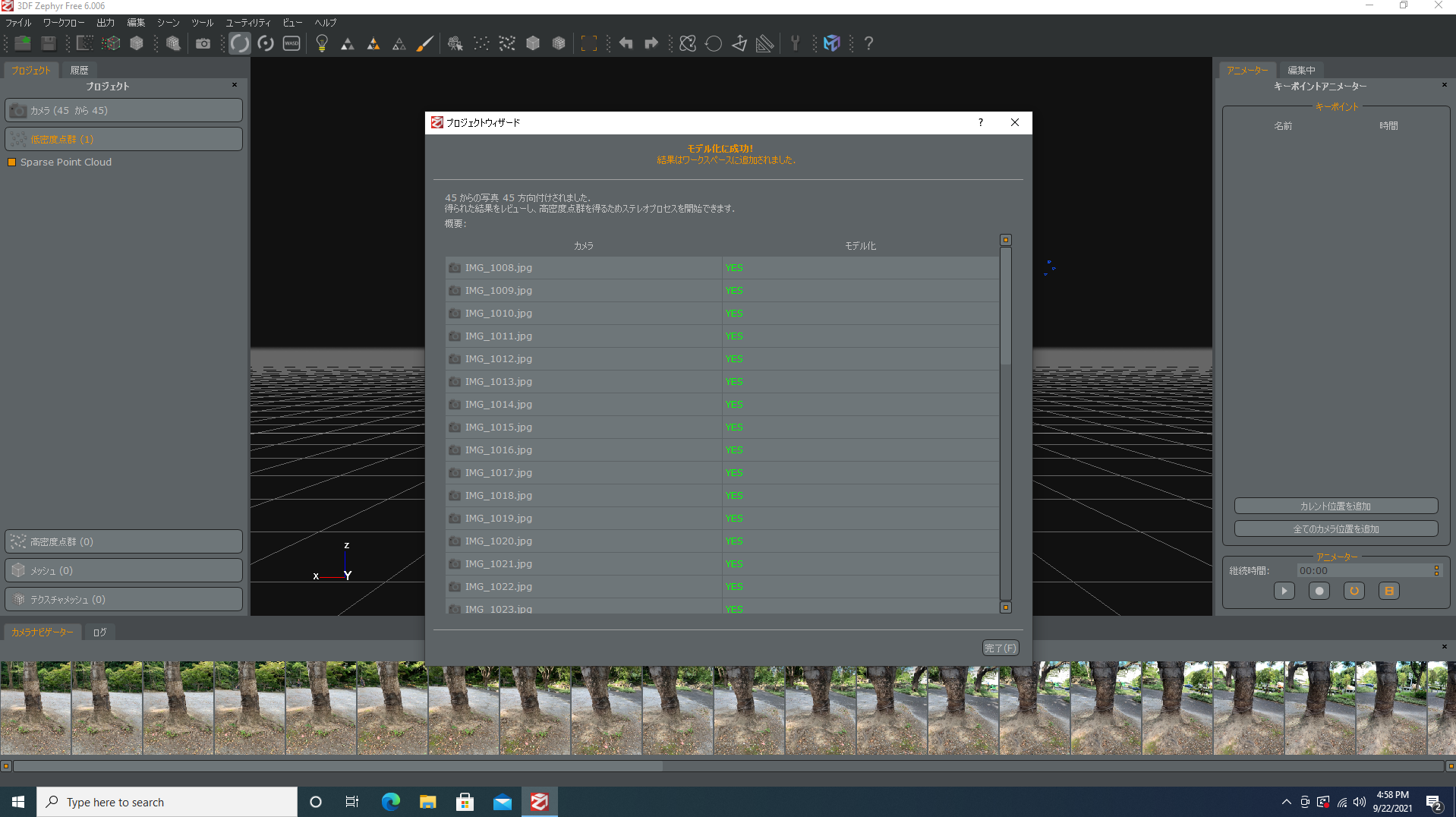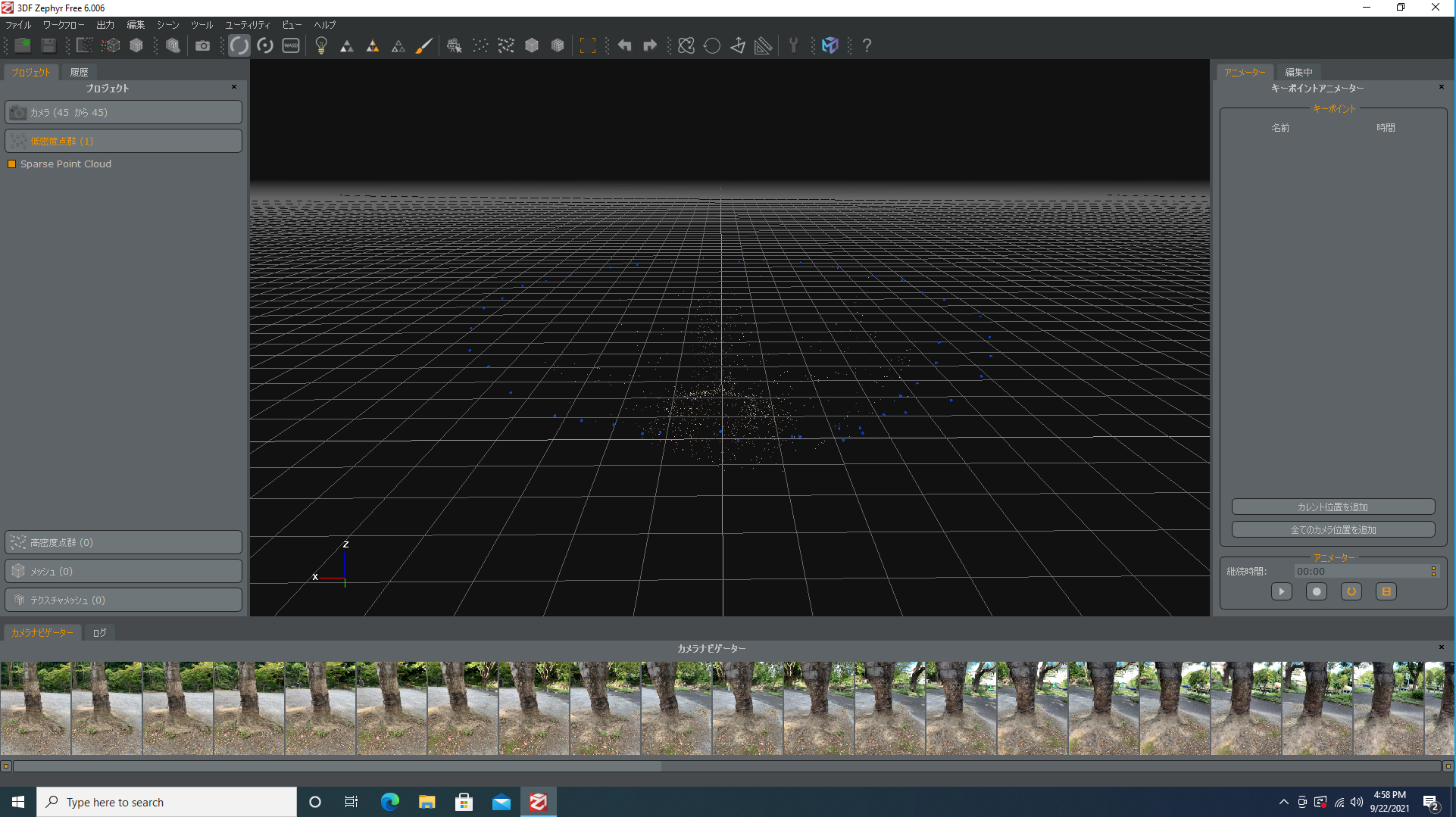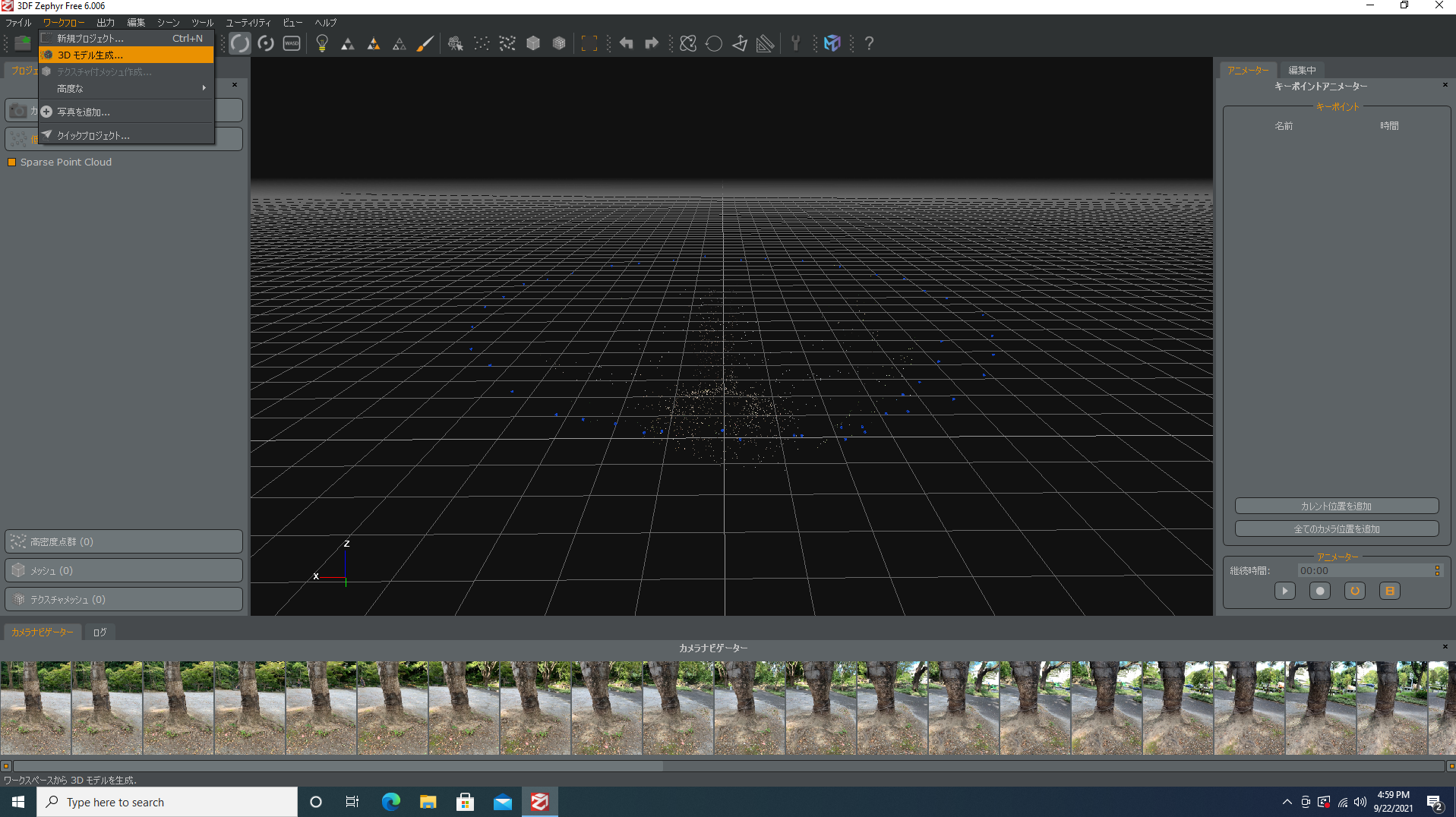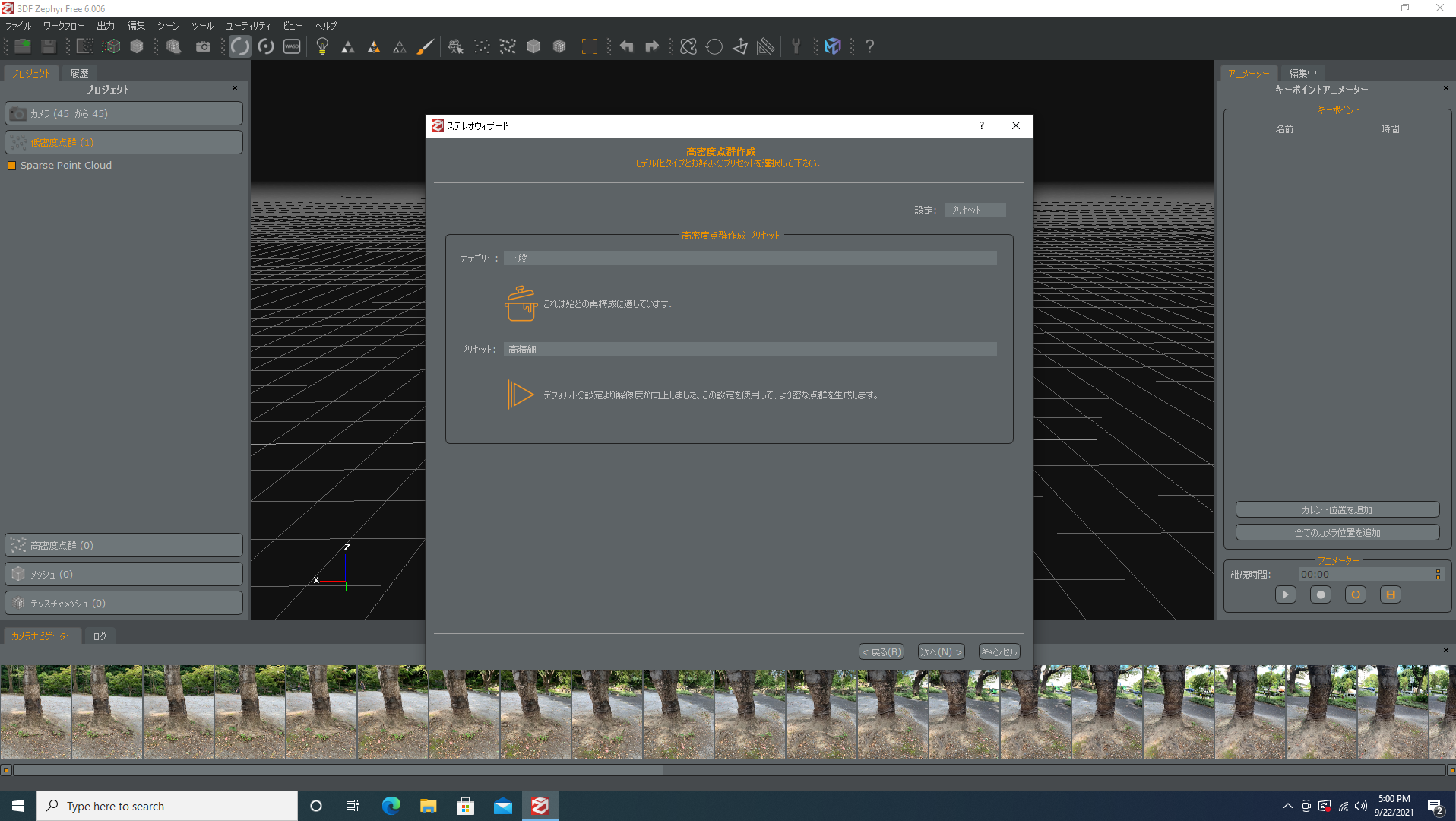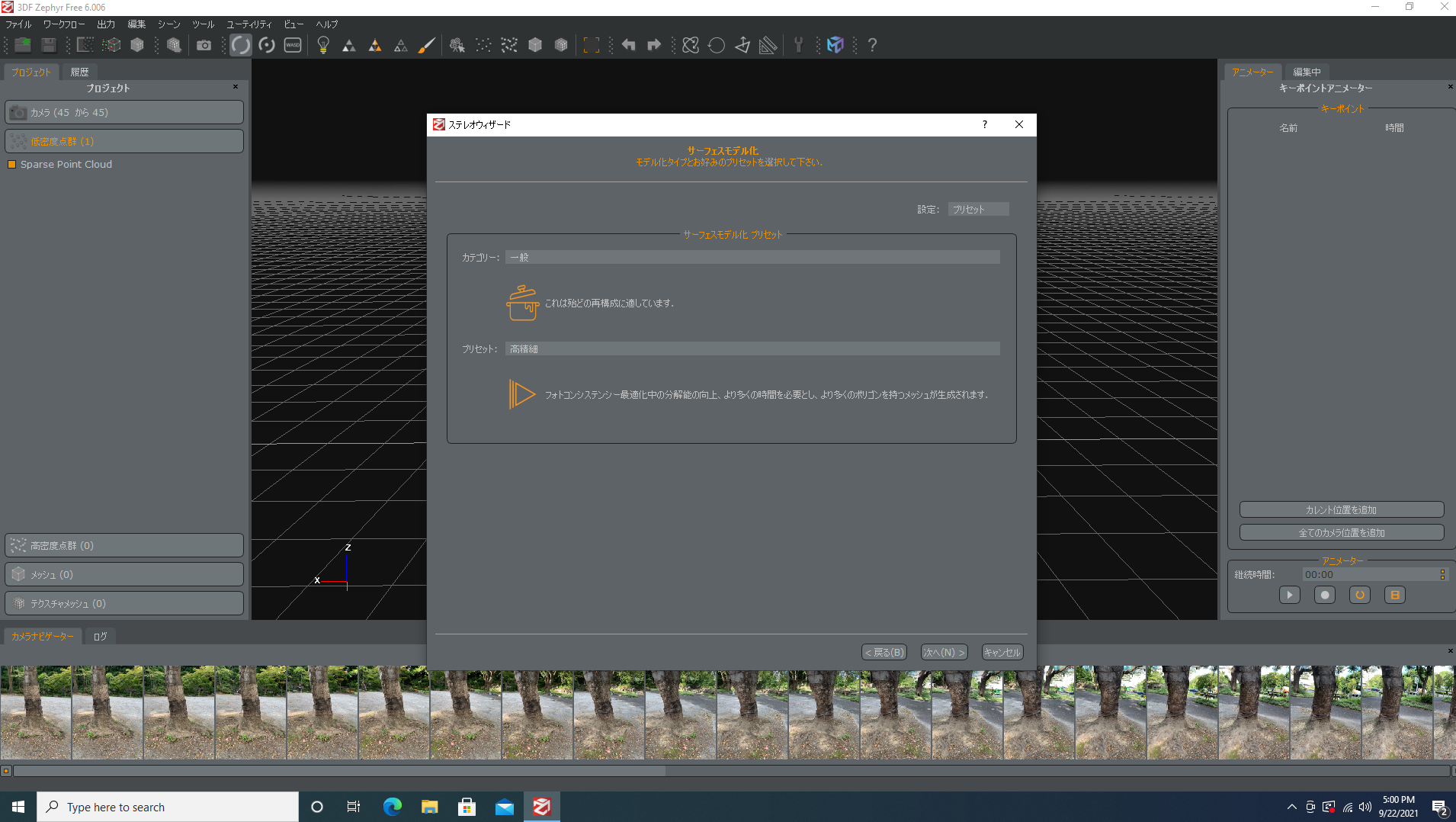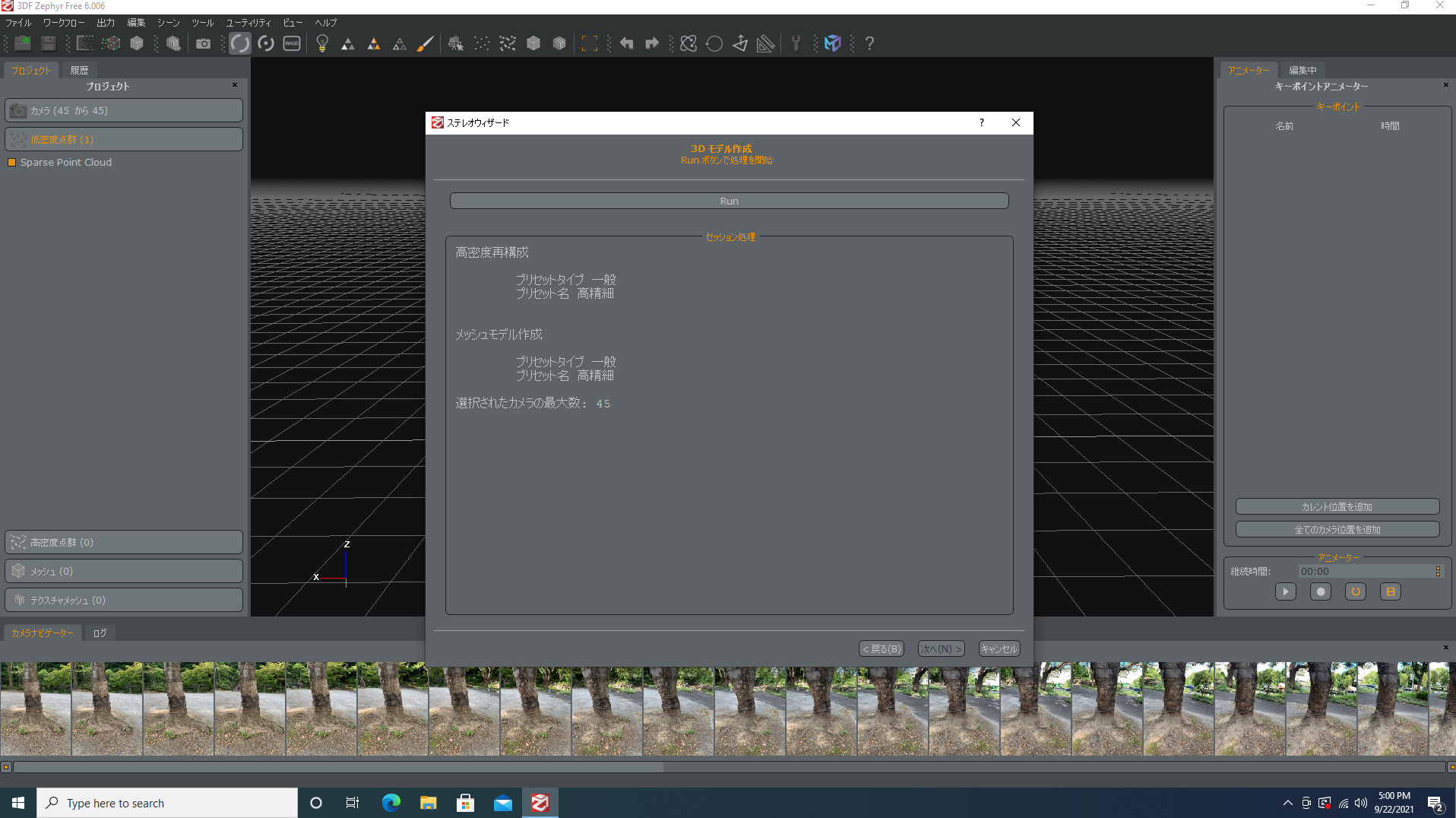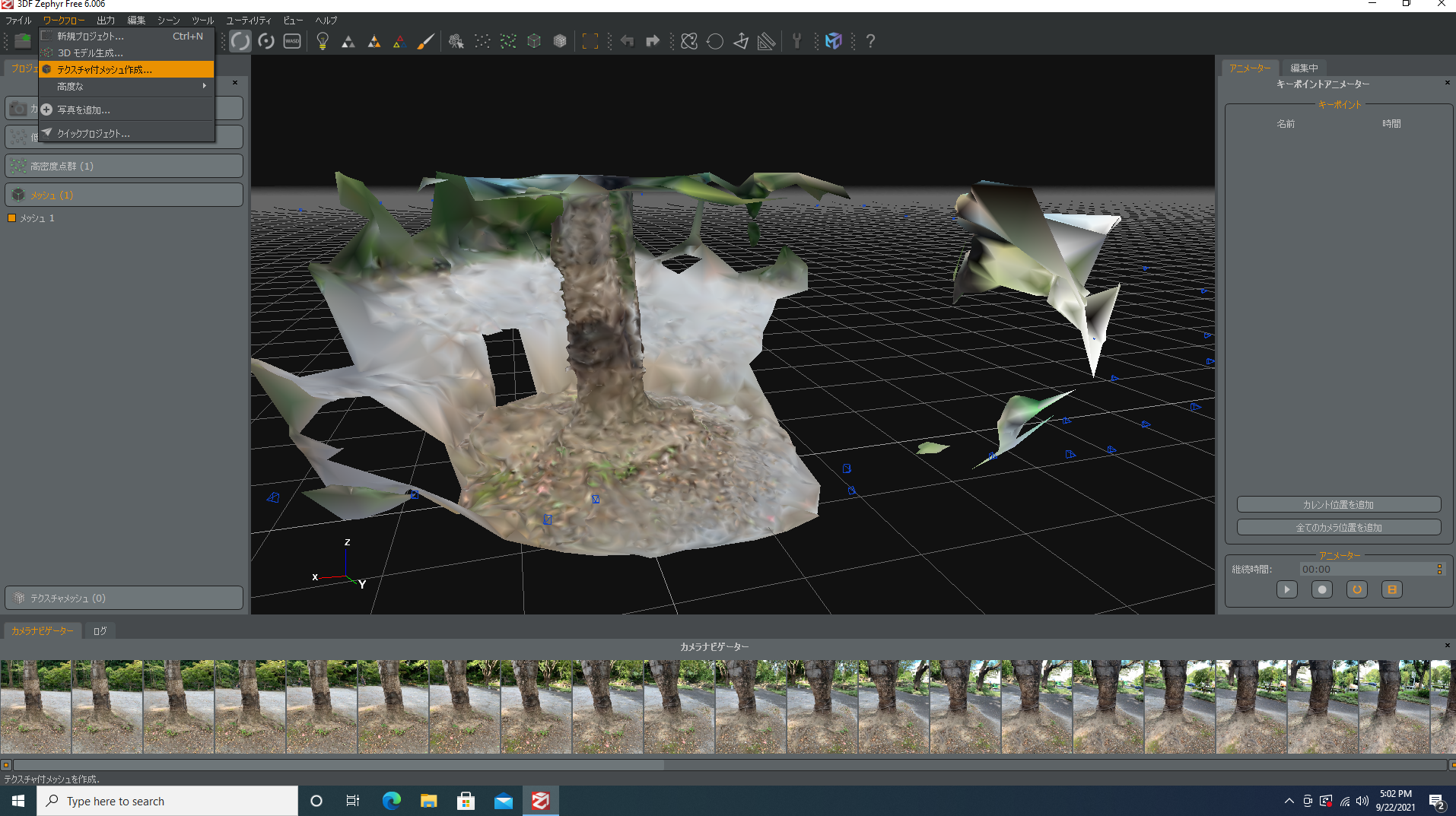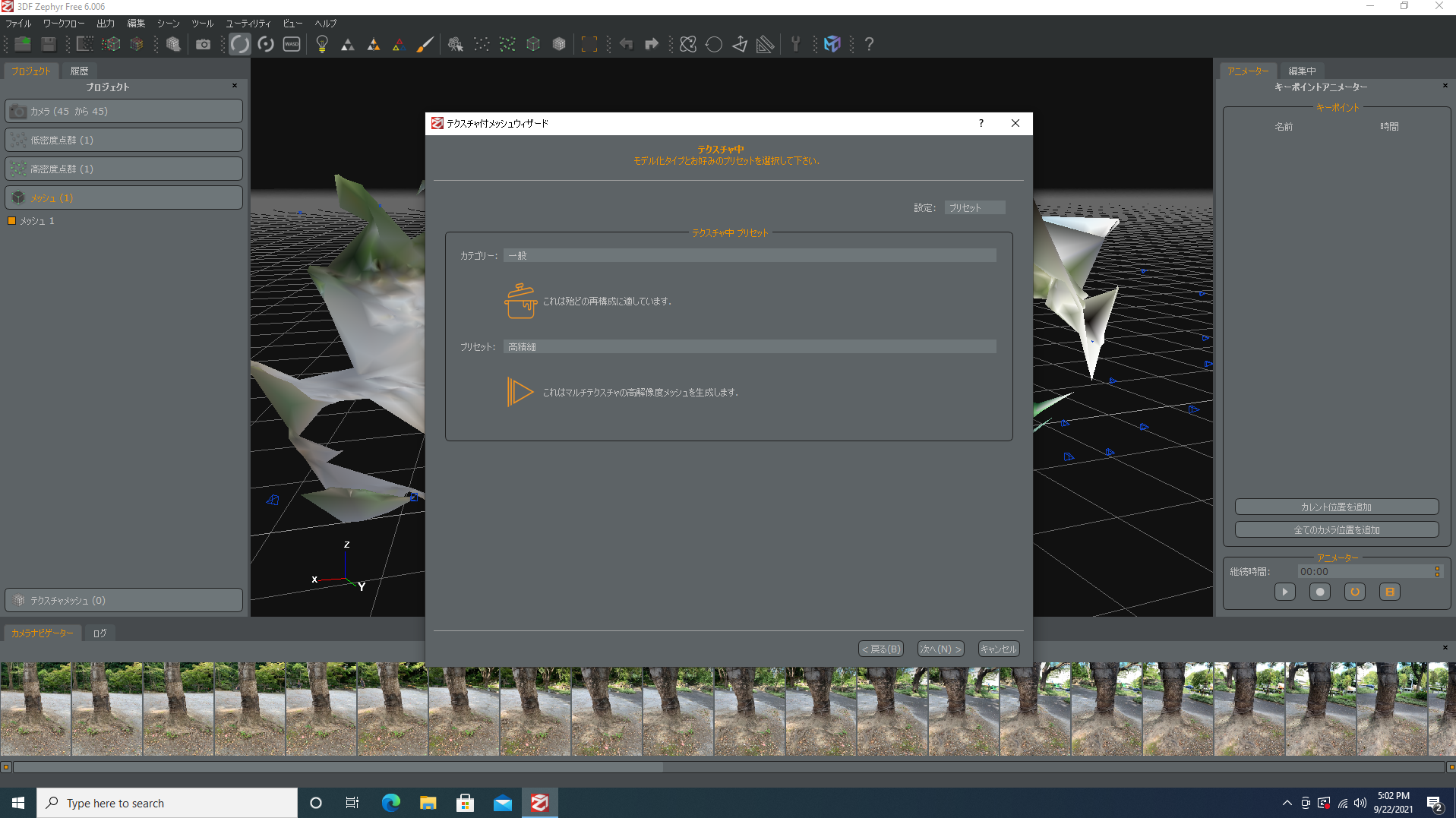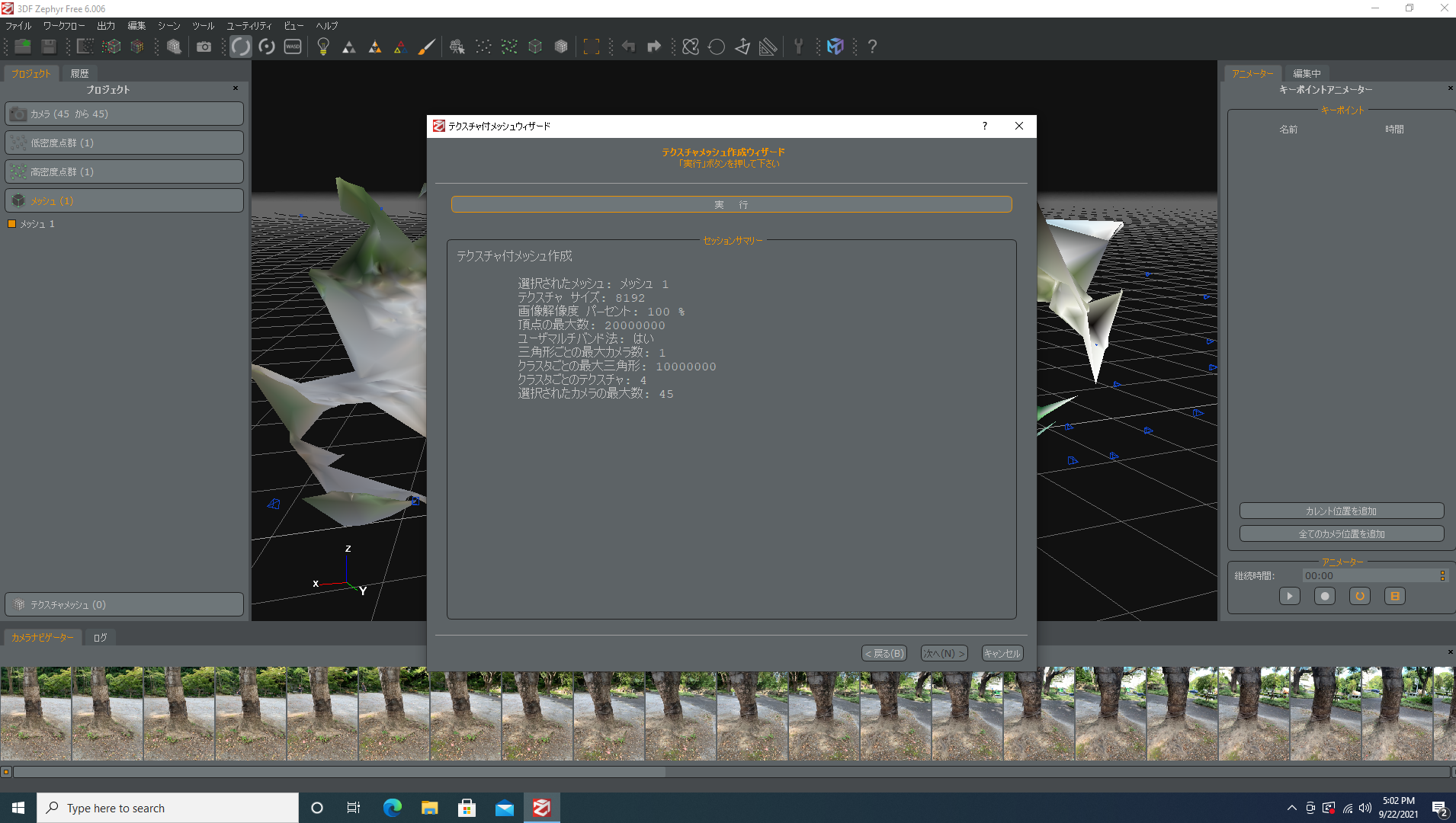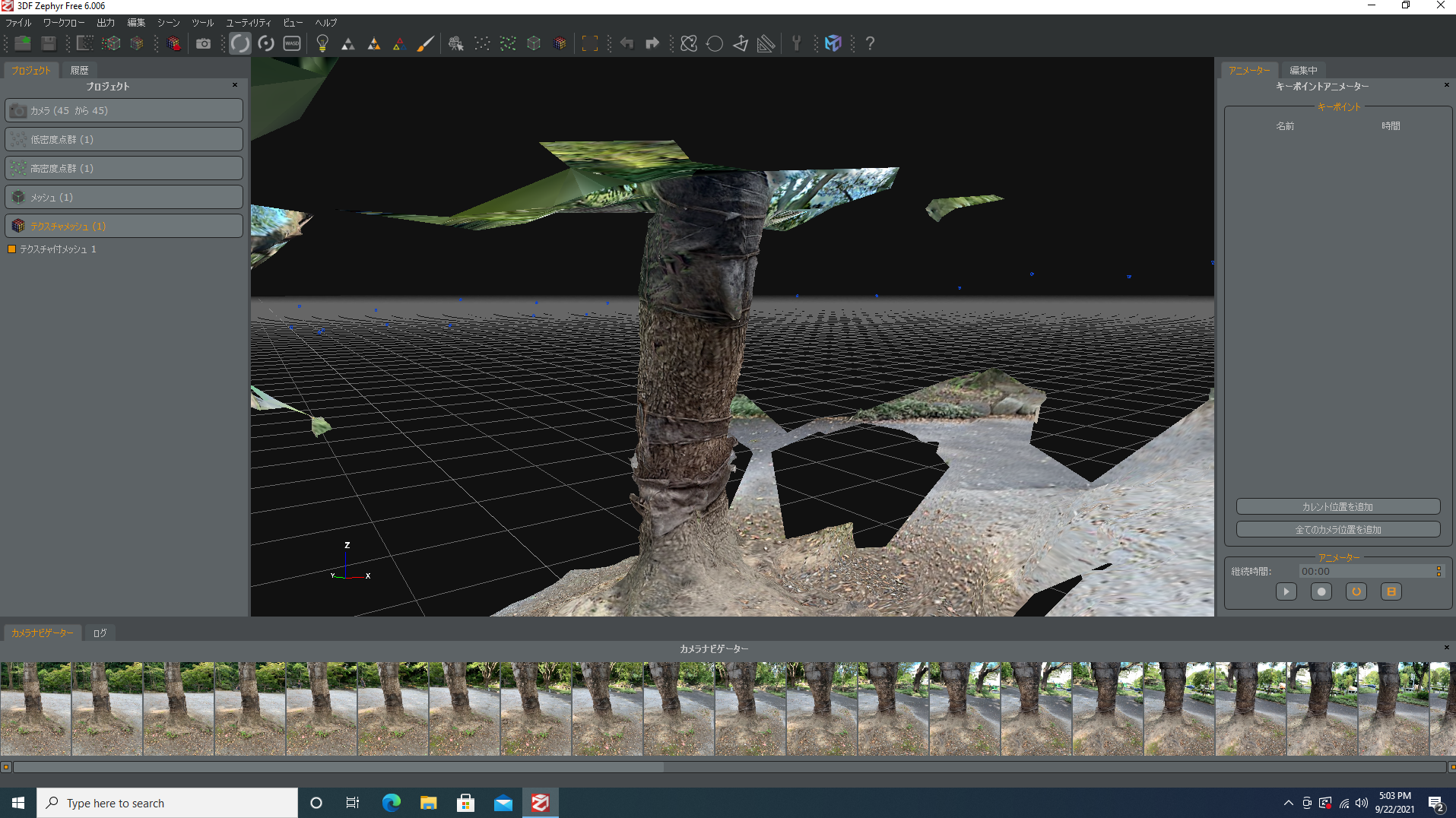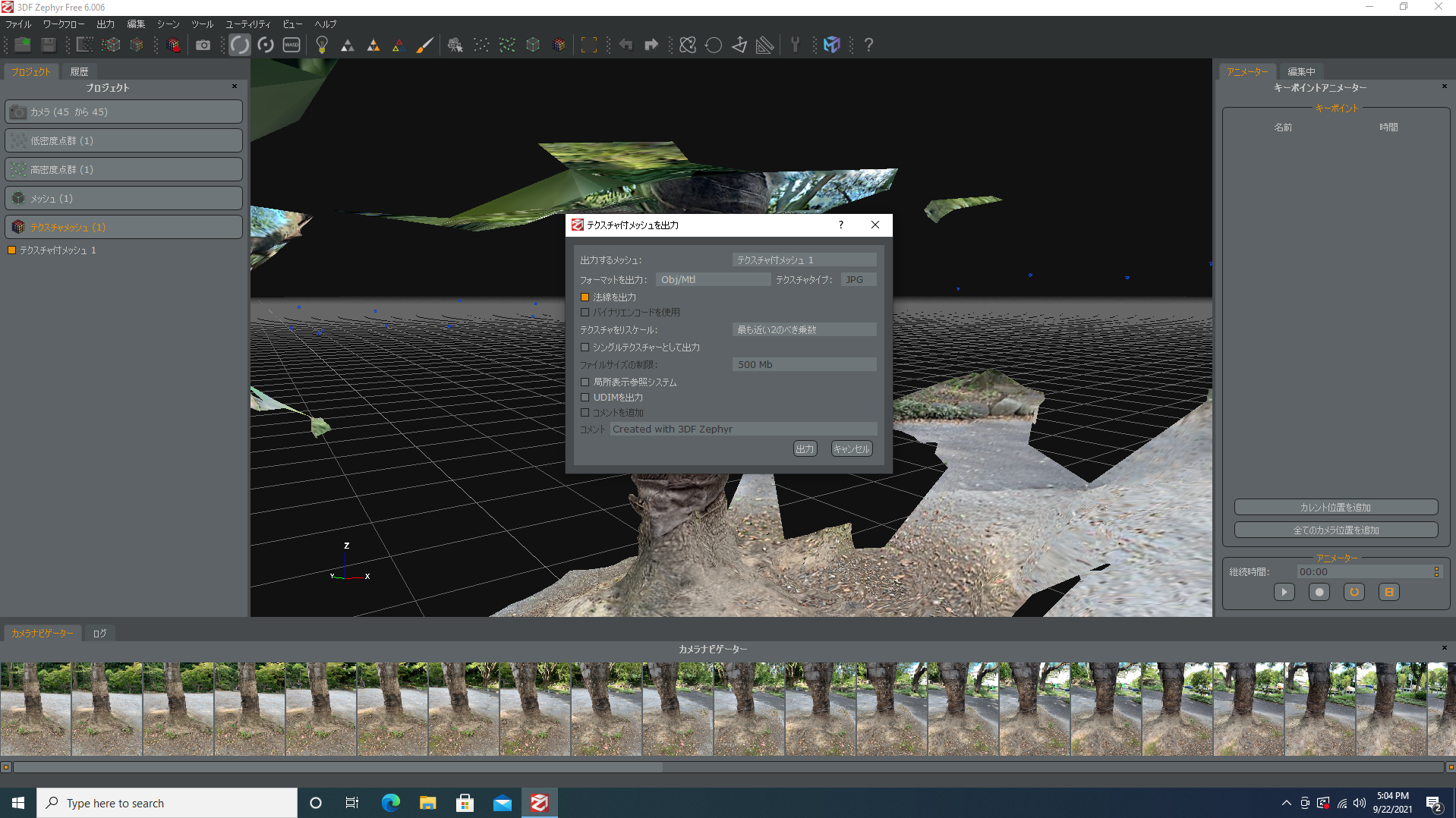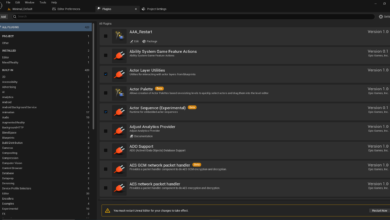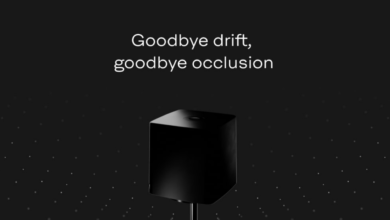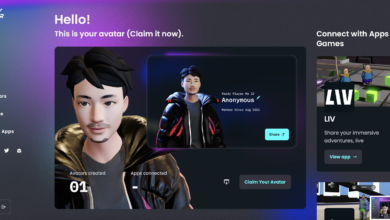【フォトグラメトリ】無料で使える「3DF Zephyr」で写真を3D化する方法を解説!

今回ご紹介するのは、「3DF Zephyr(3DFゼファイアー)」というWindows対応の無料で使用することができる3Dモデル自動生成ソフトウェアです。
お持ちのスマホやカメラで撮影した写真を読み込ませて、自動で3Dモデルを生成してくれる優れものです。
実際にiPhoneで撮影した写真から以下のような常香炉を3Dモデルにしてみました。
誰でもこのような3Dモデルを作ることができるので、ぜひお試しください。
準備するもの
以下の4つがあれば3Dモデルを作ることができます。
- スマホやカメラ
- Windows PC
- 3DF Zephyr (無料)
- Blender(無料)
※3DF Zephyrは有料版もありますが、無料版で十分なクオリティのものが作れます
3Dモデル製作の手順
以下の3ステップで3Dモデルを製作していきます
- 写真50枚を準備
- 3DF Zephyrで3Dモデル自動生成
- Blenderで修正
スマホで写真を撮影
まずは3Dモデルにしたい写真を撮影しましょう。
撮影のコツ⬇︎
★360度から撮影
★写真は50枚以内(無料版)
★上からと下からの角度で25枚づつ
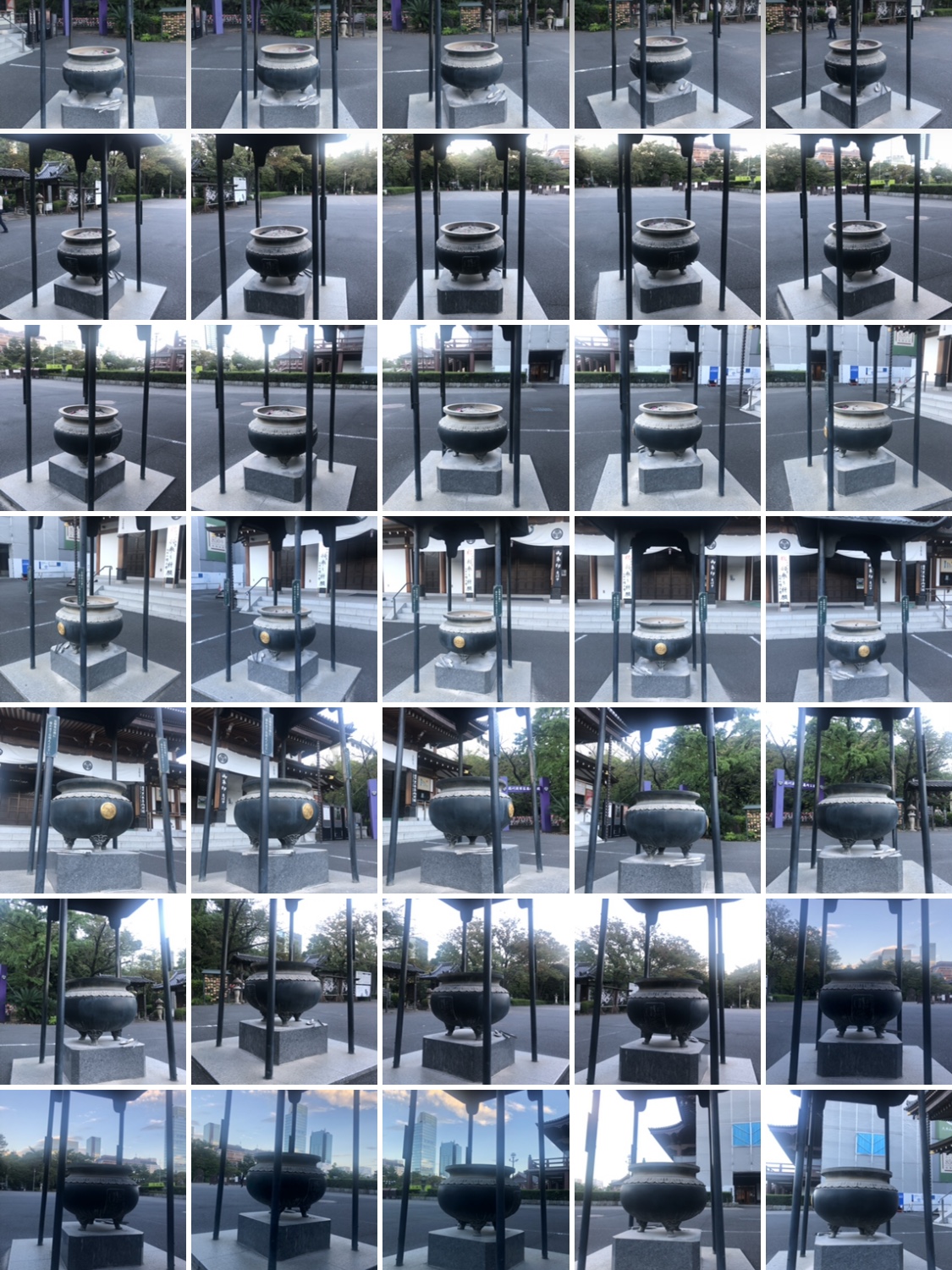
3DF Zephyrでモデル生成
まず3DF Zephyrのインストールをします。
ページ中段にあるダウンロードボタンからソフトのダウンロードし、インストールを済ませましょう。
worldwide / U.S. mirror / Asia mirrorの3種類がありますがどちらでも構いません。
今回はworldwideバージョンをダウンロードしました。
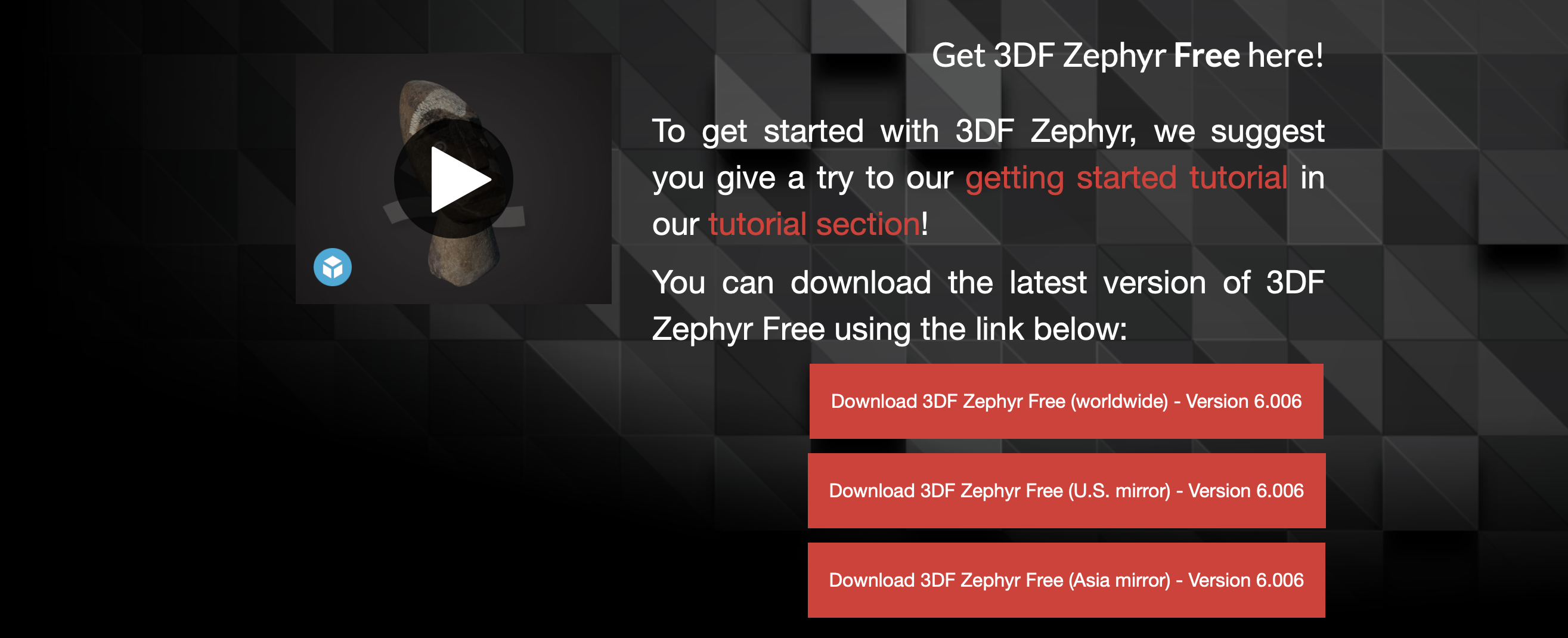
インストールが終了したら、早速写真を3DF Zephyrに入れていきます。
手順は大きく分けて4ステップです。
- 上部ワークフロータブから新規プロジェクト
- もう一度ワークフロータブから3Dモデル生成
- 最後にワークフロータブからテクスチャ付きメッシュ作成
- 完成後にobjファイルで出力タブからエクスポート
※今回の制作手順で使用する写真は別のものですが、モデル生成の流れ自体は別の写真でも同じです
※何度か登場するプリセットの選択タブは基本「デフォルト」で問題ありませんが、綺麗な3Dモデルを生成したい場合は「高精細」を選択しておためしください
常香炉の3Dモデルはこんな感じで自動生成されました⬇︎
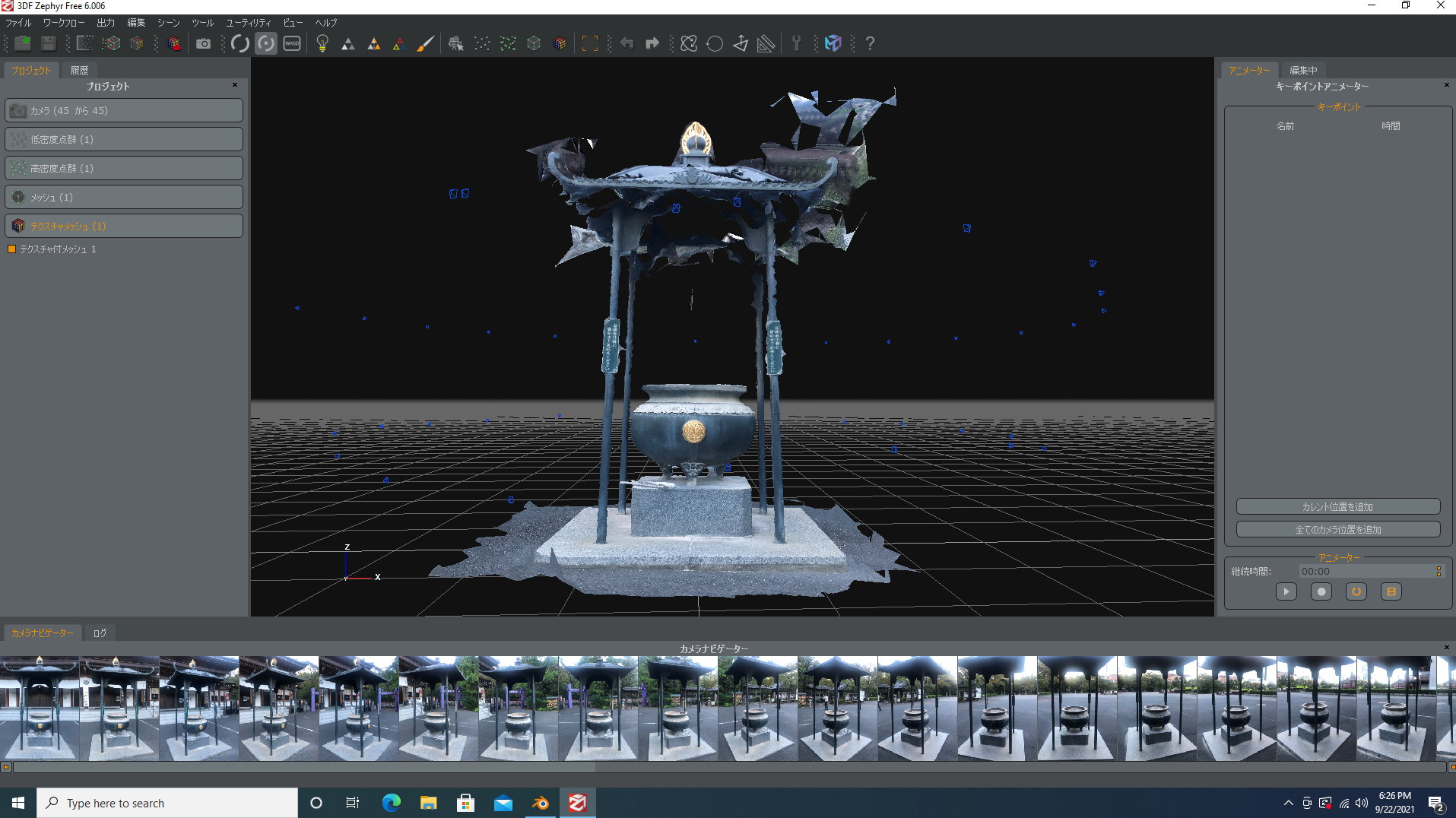
Blenderで微修正
3DF Zephyrの中でも3Dモデルを綺麗に整えることができますが、Blenderには多様な編集ツールがあるので今回はBlenderで編集します。
まず、出力したobjファイルをBlender(無料)にインポートしていきましょう。

インポートが完了したら不要な部分の削除や表面の成形をしましょう。
主に2つのモードを使用します。
①編集モード:頂点や面の削除
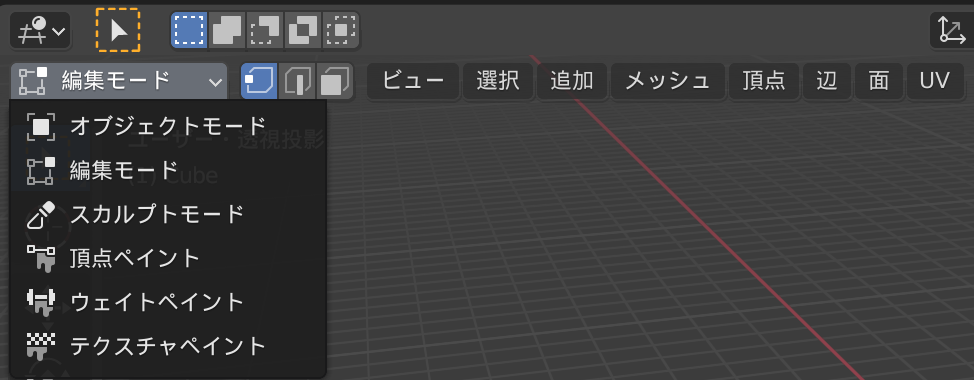
編集モードで不要な点 / 線 / 面の選択後に「Xボタン」を押し削除したい箇所を選択することで削除できます。
「Xボタン」の選択で⬇︎画面が表示されます
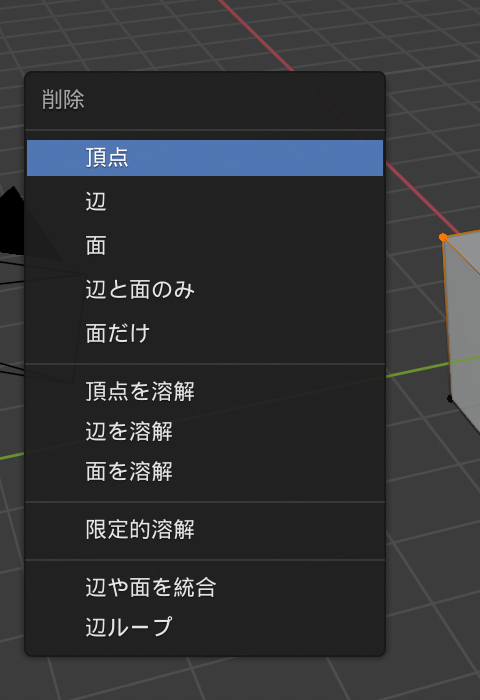
②スカルプトモード:表面の成形
凸凹の表面を整えるのにはスカルプトモードが便利です。
一番上のドローツールで「SHIFTボタン」を押しながら凸凹している箇所をマウスでなぞると表面を滑らかにしてくれます。

他にも細かい修正点はいくつかありますが、基本的には以上で完成です!

完成した3Dモデルがこちら⬇︎